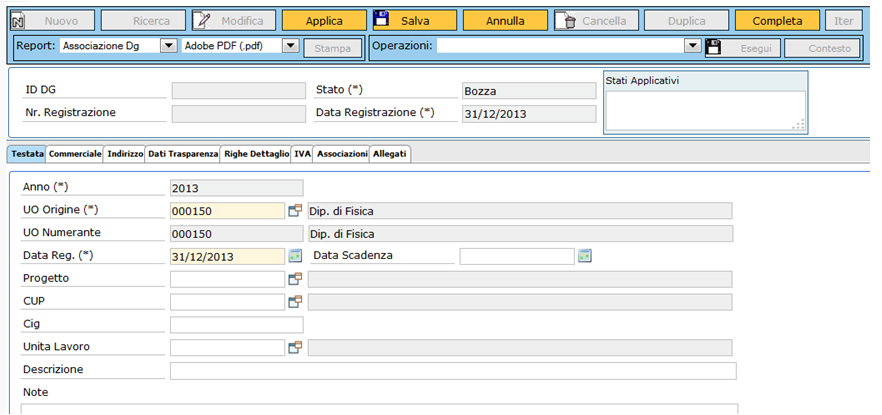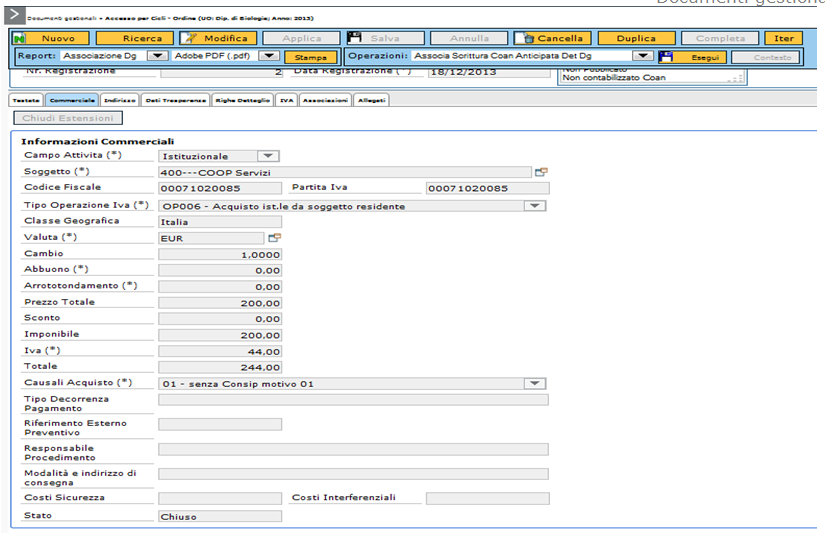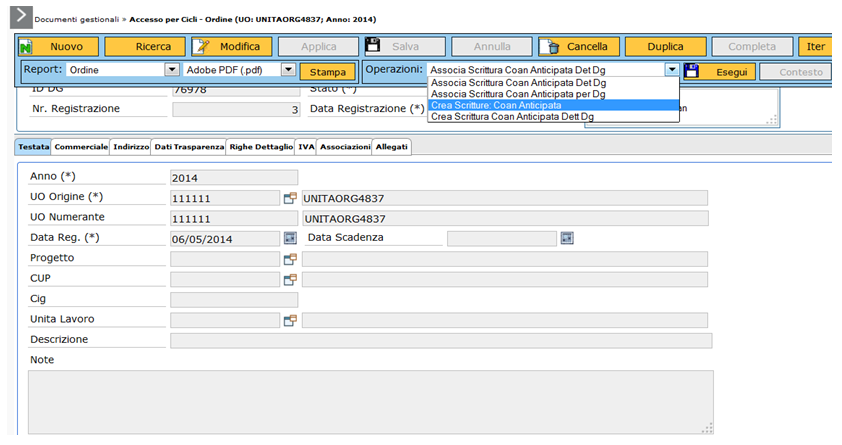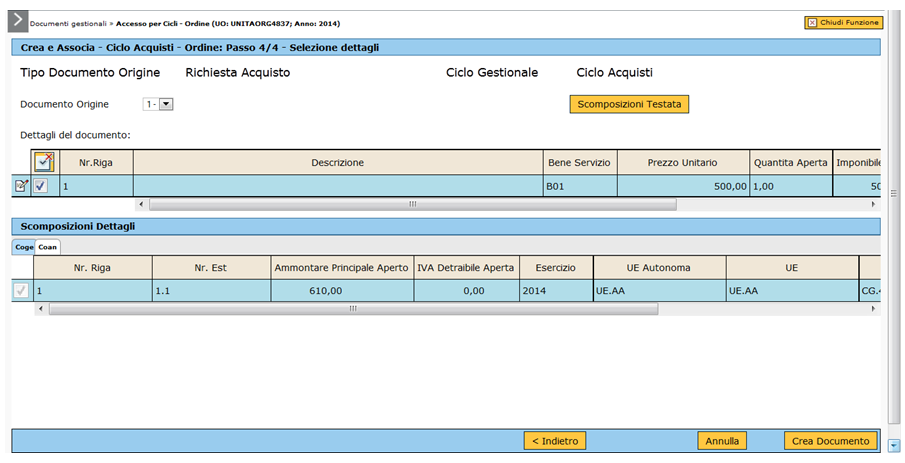| Table of Contents |
|---|
E’ il documento gestionale che attribuisce all’operazione rilevanza giuridica. Può essere successore di un altro documento gestionale (esempio un contratto passivo) e predecessore di un documento erogazione in entrata o di una fattura.
Ricerca
L'utente può ricercare all'interno del sistema un Ordine precedentemente compilato. Cliccare sul bottone [Ricerca], come mostrato in figura 1.
...
Per i dettagli dell’operazione di ricerca di un documento gestionale vedere il paragrafo dedicato nell’appendice.
Nuovo Documento
Per accedere alla creazione di un nuovo ordine cliccare sulla scritta Crea Nuovo posta a destra del tipo DG
...
La prima etichetta Testata, si apre di default, come si vede in figura 3
SCHEDA TESTATA
FIGURA 3
Descrizione dei campi dell'etichetta Testata, figura 3
...
Dopo aver compilato la prima scheda, l'utente deve compilare la scheda Commerciale (figura 4) per visualizzare tutti i campi relativi alle informazioni di tipo commerciale
SCHEDA COMMERCIALE
FIGURA 4
Descrizione dei campi della scheda Commerciale
| Attributo attività | Attributo obbligatorio, modificabile dall'utente. Se il tipo DG è passivo, il sistema presenta la scelta i valori ISTITUZIONALE, COMMERCIALE e PROMISCUO |
| Soggetto | Attributo obbligatorio. È il nominativo del soggetto che emette il documento o al quale è indirizzato il documento ed è ricercabile da un elenco tramite l’utilizzo del simbolo posto sulla destra del Attributo stesso [...] . L’utente può inoltre inserire nel Attributo direttamente il codice (Id Interno attribuito in anagrafica), se ne è a conoscenza. Nella look-up che si apre deve essere indicato il testo desiderato preceduto e seguito dal simbolo [*], cliccando poi sul pulsante [Filtra] per attivare la ricerca del soggetto desiderato. Il risultato della ricerca è mostrato all’utente nello spazio posto immediatamente sotto i campi di filtro e contiene solo i nominativi dei soggetti che soddisfano il criterio di ricerca. È sufficiente digitare anche solo una parte di testo preceduto/seguito dal simbolo [*] per verificare la presenza di righe contenenti la descrizione indicata. È ovviamente possibile impostare altri parametri di ricerca immettendo condizioni negli altri campi della Look-up, quali codice fiscale e partita iva. La pagina di filtro è comunque richiamabile dall’utente in qualsiasi momento cliccando sul pulsante [...] posto a destra del Attributo soggetto. |
| Tipo operazione IVA | Attributo obbligatorio, modificabile dall’utente tramite la ricerca nel Attributo a tendina. Il sistema presenta i tipi operazione iva che hanno il tipo attivo passivo, il tipo Attributo attività di questa estensione e sono associate alla classe geografica di questa estensione. L’utente ne sceglie uno. |
| Classe geografica | Attributo non modificabile dall’utente. È valorizzato dal sistema in riferimento alla nazione del domicilio fiscale del soggetto indicato valido alla data di registrazione del DG. |
| Valuta | Se il tipo DG è passivo il sistema presenta i codici valuta (con default EURO) e l’utente ne sceglie uno. Attributo obbligatorio, modificabile dall’utente tramite l’apposito menu a tendina. |
| Cambio | Attributo inserito dal sistema, non modificabile dall'utente. |
| Prezzo totale | Valorizzato dal sistema in seguito alla compilazione da parte dell'utente del Attributo correlato nella estensione dettaglio. |
| Sconto | Valorizzato dal sistema in seguito alla compilazione da parte dell'utente del Attributo correlato nella estensione dettaglio. |
| Imponibile | Valorizzato dal sistema in seguito alla compilazione da parte dell'utente del Attributo correlato nella estensione dettaglio. |
| IVA | Valorizzato dal sistema in seguito alla compilazione da parte dell'utente del Attributo correlato nella estensione dettaglio. |
| Totale | Valorizzato dal sistema in seguito alla compilazione da parte dell'utente del Attributo correlato nella estensione dettaglio. |
| Causale di acquisto | Attributo obbligatorio, il valore viene scelto rispetto a quelli definiti nelle tabelle di configurazione |
| Tipo decorrenza pagamento | Attributo facoltativo |
| Responsabile procedimento | Attributo facoltativo |
| Modalità indirizzo consegna | Attributo facoltativo |
| Costi sicurezza | Attributo facoltativo |
| Costi interferenziali | Attributo facoltativo |
FIGURA 5
GESTIONE OPERAZIONI PROMISCUE
Nel caso di gestione di operazioni promiscue è possibile effettuare la gestione secondo due metodi alternativi:
...
Tutti i campi derivano dalla scelta del soggetto, l'utente può eventualmente selezionare dal menù a tendina il tipo di indirizzo (Domicilio fiscale o Residenza) e la modalità di pagamento se diversa da quella proposta di default per tale soggetto.
SCHEDA INDIRIZZO
FIGURA 6
SCHEDA DOCUMENTALE
Nella sezione documentale è possibile procedere alla fascicolazione automatica del documento gestionale.
Tale fascicolazione, permessa dalla versione 20.01.00.00 di U-GOV (e dalla versione 04.04.01.00 di Titulus), è consentita purché sia settato a vero il parametro in base al settaggio del parametro PRM_CONT/TIPO_FASCICOLAZIONE che sostituisce, dalla versione 22.50.00.00 il precedente PRM_CONT/FASCICOLAZIONE_ATTIVA.
Nell’estensione documentale occorre profilarsi, scegliere la VOCE DI INDICE e successivamente premere il tasto REGISTRA.
L’operazione di Registrazione consiste nell’invio a Titulus di un documento digitale corredato da metadati ai fini dell’archiviazione.
Nell’invio a Titulus viene trasmesso anche il riferimento dell’id_documentale del documento gestionale o dei documenti gestionali predecessori (esempio il contratto passivo) affinchè Titulus possa verificare se per un dg predecessore esiste già il fascicolo e quindi aggiungere il dg corrente in quello specifico fascicolo.
Nel caso in U-GOV non sia presente il dg predecessore Titulus crea un fascicolo nel quale far confluire il dg corrente.
NOVITA': Dalla versione 21.34.00.00 è stata introdotta nel documentale una funzionalità aggiuntiva che permette all'utente di scegliere come predecessore, ai fini della fascicolazione, un documento presente SOLO in Titulus. Il fine è quello di guidare l'archiviazione dell'ordine che si è appena compilato facendolo confluire nel fascicolo del documento predecessore presente solo in TITULUS. Ad esempio su TITULUS è presente una determina. In Ugov creo un ordine e tramite questa nuova funzionalità archivio il mio ordine nel fascicolo creato dalla determina.
...
Il parametro può assumere tre valori: “NESSUNO”, “CIG” (Con predecessore e CIG), “PRED” (Con Predecessore).
Se il valore è “NESSUNO” l’Ateneo sceglie di “non” attivare la fascicolazione; settando gli altri due valori l’Ateneo sceglie di avere la fascicolazione attiva in U-GOV.
La differenza tra i due valori “CIG” e “PRED” risiede nella diversità di comportamento nella gestione del documento singolo, ovvero privo di predecessori:
- se il valore del parametro è “CIG” → “U-GOV” eseguirà la fascicolazione anche per CIG e anche del singolo documento
- se il valore del parametro è “PRED” → U-GOV “non” eseguirà la fascicolazione del singolo documento, anche nel caso in cui nello stesso sia stato valorizzato il CIG
Nel caso in cui la fascicolazione sia attiva, sia con valore del parametro “CIG” sia con valore “PRED”, se il documento ha dei predecessori → U-GOV eseguirà sempre la fascicolazione per predecessore
Nell’estensione documentale occorre profilarsi, scegliere la VOCE DI INDICE salvare e successivamente premere il tasto REGISTRA.
L’operazione di Registrazione consiste nell’invio a Titulus di un documento digitale corredato da metadati ai fini dell’archiviazione.
Nell’invio a Titulus viene trasmesso anche il riferimento dell’id_documentale del documento gestionale o dei documenti gestionali predecessori (esempio il contratto passivo) affinchè Titulus possa verificare se per un dg predecessore esiste già il fascicolo e quindi aggiungere il dg corrente in quello specifico fascicolo.
Nel caso in U-GOV non sia presente il dg predecessore Titulus crea un fascicolo nel quale far confluire il dg corrente.
NOVITA': Dalla versione 21.34.00.00 è stata introdotta nel documentale una funzionalità aggiuntiva che permette all'utente di scegliere come predecessore, ai fini della fascicolazione, un documento presente SOLO in Titulus. Il fine è quello di guidare l'archiviazione dell'ordine che si è appena compilato facendolo confluire nel fascicolo del documento predecessore presente solo in TITULUS. Ad esempio su TITULUS è presente una determina. In Ugov creo un ordine e tramite questa nuova funzionalità archivio il mio ordine nel fascicolo creato dalla determina.
Per attivare questa funzionalità aggiuntiva il parametro PRM_CONT/TIPO_SISTEMA_DOCUMENTALE deve essere settato ad INTERNO
Successivamente alla fase di REGISTRA (già conosciuta) , si attivano i tasti INSERISCI PREDECESSORE e CANCELLA PREDECESSORE. Il primo, tramite un search permette di scegliere un documento di TiTULUS valorizzando i dati di protocollo e guidando dunque l'archiviazione del dg ordine che si sta compilando nel fascicolo creato dal documento presente solo in TITULUS. Il sistema procede in automatico: non è richiesto nessun salvataggio dell'operazione. Il secondo pulsante permette la cancellazione dell'associazione.
Se il dg ordine ha un predecessore di UGOV (contratto passivo o richiesta di acquisto) che presenta un'estensione documentale valorizzata, i due nuovi tasti resteranno inattivi. Questo perchè è già presente un fascicolo agganciato al predecessore pertanto il dg ordine appena creato va ad aggiungersi ad esso.
Figura-documentale
SCHEDA TRASPARENZA
In questa scheda occorre caricare i dati relativi alla trasparenza. U-GOV è in grado di fornire alcune delle informazioni richieste dalla Trasparenza, gestite all’interno di documenti e processi gestionali (Contratti, Compensi, Ordini,..), richieste da alcuni degli obblighi del dlgs 33/2013. Le informazioni sono disponibili tramite alcune viste di frontiera.
...
La scheda successiva è Righe Dettaglio, dove si possono inserire le righe di dettaglio del DG. In questa scheda l'utente trova sei sottoschede nominate Riga, Commerciale, COGE, COAN, nelle quali si possono compilare gli attributi del Dettaglio Riga e delle estensioni COGE e COAN, e Inventario; è sempre necessario premere il bottone [Nuovo], presente all'interno della scheda selezionata, per poter accedere alla pagina di immissione dei dati.
SCHEDA RIGHE DETTAGLIO - Sottoscheda Riga
FIGURA 8
Una generica nuova riga del DG contiene gli attributi mostrati in tabella
...
Cliccare l'etichetta Commerciale, posta accanto a Riga per aprire la scheda corrispondente
SCHEDA RIGHE DETTAGLIO - Sottoscheda Commerciale
FIGURA 9
Nella scheda Commerciale si trovano i seguenti attributi
...
L’utente inserisci i valori monetari in valuta nel Attributo Unitario (esempio in USD) e poi preme [Calcola valori], gli Attributi Prezzo Totale Valuta, Sconto Valuta, Imponibile Valuta sono anch’essi espressi in valuta; viceversa gtli attributi Prezzo Totale, Sconto, Imponibile, Non imponibile ex art 72, Iva, Totale sono espressi nella valuta di sistema (esempio EUR).
FIGURA 11
SCHEDA IVA
Questa scheda si utilizza solo se:
...
Dopo aver indicato UE e Sezionale Iva, l'utente deve ora tornare nella scheda denominata Righe Dettaglio per poter compilare le sottoschede COGE e COAN.
SCHEDA RIGHE DETTAGLIO - Sottoscheda COGE
FIGURA 14
Come detto già precedentemente, è necessario cliccare sul bottone [Crea Estensioni].
...
Cliccando sull'etichetta Coan si apre la seguente scheda (figura 15):
SCHEDA RIGHE DETTAGLIO - Sottoscheda COAN
FIGURA 19
Come precedentemente detto, per aprire la scheda l'utente deve cliccare sul bottone [Crea Estensioni]. Completare e cliccare su Applica. Appare l’estensione Coan come illustrato dalla figura 20
...
In esse l'utente non può modificare nè aggiungere dati o informazioni al documento compilato
FIGURA 23
SALVATAGGIO DG
Dopo la compilazione delle varie estensioni si passa al salvataggio del DG, cliccando sul bottone [Salva].
Il sistema attribuisce un codice DG, visualizzato nell'apposito campo e salva in bozza la registrazione. L'utente deve cliccare quindi sul bottone [Completa] e il sistema attribuisce il numero di registrazione e salva l’operazione in modalita’ Completo per poter poi passare alla contabilizzazione del DG.
CONTABILIZZAZIONE DG
L'operazione di contabilizzazione da effettuare (scrittura COAN anticipata) è indicata nel menù a tendina Operazioni, figura 24.
SCHEDA OPERAZIONI Crea Scritture: Coan Anticipata
FIGURA 24
Tra le operazioni è possibile scegliere una delle opzioni:
...
Per ritornare alla schermata del menù principale cliccare sul bottone [Chiudi funzione], posto in alto a destra.
Creazione di un ordine dal documento predecessore: funzione Crea e Associa
Per la creazione di un ordine l'utente può ereditare gli attributi dal DG predecessore mediante la funzione "Crea & Associa", figura 25. In questo modo, l'utente recupera i dati della richiesta di acquisto (o del contratto passivo) che ha precedentemente compilato, senza dover ricompilare tutti i campi.
...
Premere quindi il tasto [Avanti] verificare i dati del dettaglio origine poi [Crea documento].
FIGURA 30
...